
Erstellen eines Backups vom iPhone, iPad oder iPod touch in iTunes auf dem PC
Sichern bedeutet in diesem Kontext, dass bestimmte Dateien und Einstellungen von deinem iPhone, iPad oder iPod touch auf deinen Computer kopiert werden. Das Erstellen von Sicherungskopien ist eine der besten Vorkehrungen gegen einen möglichen Verlust der Informationen und Daten auf deinem Gerät, wenn dieses einmal defekt sein sollte oder du es verlierst. Eine Sicherungskopie eignet sich auch perfekt dafür, deine bisher verwendeten Einstellungen auf ein neu erworbenes Gerät zu übertragen.
Eine Sicherungskopie deines Geräts erstellen
iTunes erstellt standardmäßig eine Sicherungskopie deines Geräts, wenn du es an deinen Computer anschließt. Du kannst aber auch jederzeit manuell eine Sicherungskopie deines Geräts erstellen. Wenn du iOS 3.0 (oder neuer) verwendest, kann iTunes zum Schutz deiner Daten die Sicherungskopien zusätzlich verschlüsseln.
Schließe dein Gerät an den Computer an, mit dem du es üblicherweise synchronisierst.
Du kannst dein Gerät mit einem USB- oder USB-C-Kabel sowie über ein WLAN verbinden. Weitere Informationen zum Aktivieren der Synchronisierung über WLAN findest du unter Synchronisieren von iTunes-Inhalten auf dem PC mit Geräten über WLAN.
Klicke in der iTunes-App
 auf dem PC auf die Schaltfläche „Gerät“ oben links im iTunes-Fenster.
auf dem PC auf die Schaltfläche „Gerät“ oben links im iTunes-Fenster.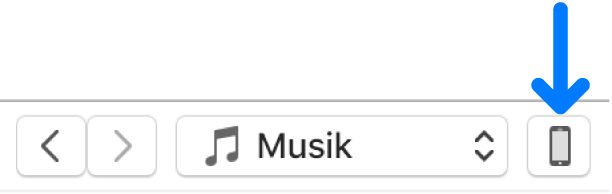
Klicke auf „Übersicht“.
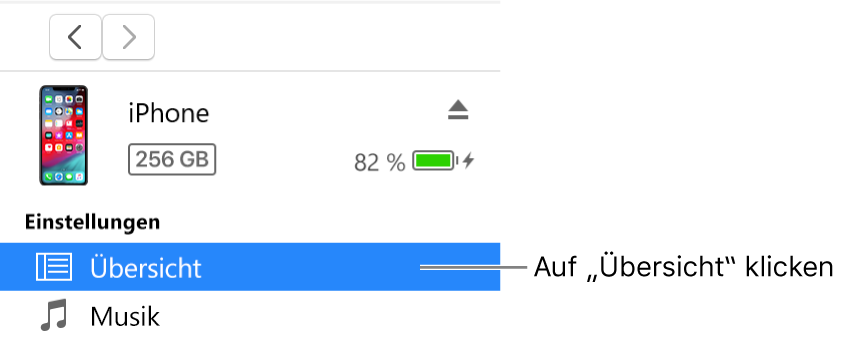
Klicke auf „Jetzt sichern“ unter „Backups“.
Wähle „[Gerät]-Backup verschlüsseln“, wenn die Sicherungskopie verschlüsselt werden soll. Gib ein Passwort ein und klicke auf „Passwort festlegen“.
Wähle „Bearbeiten“ > „Einstellungen“ und klicke auf „Geräte“, um die Liste der Sicherungskopien zu sehen, die auf deinem Computer gespeichert sind. Verschlüsselte Sicherungskopien werden in der Liste der Sicherungskopien durch ein Schlosssymbol gekennzeichnet.
Ein Gerät aus einer Sicherungskopie wiederherstellen
Du kannst bei Bedarf die Informationen aus einer Sicherungskopie jederzeit auf deinem Gerät wiederherstellen.
Schließe dein Gerät an den Computer an, mit dem du es üblicherweise synchronisierst.
Du kannst dein Gerät mit einem USB- oder USB-C-Kabel sowie über ein WLAN verbinden. Weitere Informationen zum Aktivieren der Synchronisierung über WLAN findest du unter Synchronisieren von iTunes-Inhalten auf dem PC mit Geräten über WLAN.
Klicke in der iTunes-App
 auf dem PC auf die Schaltfläche „Gerät“ oben links im iTunes-Fenster.
auf dem PC auf die Schaltfläche „Gerät“ oben links im iTunes-Fenster.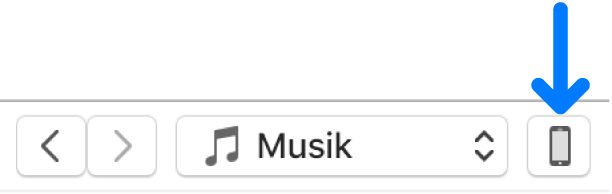
Klicke auf „Übersicht“.
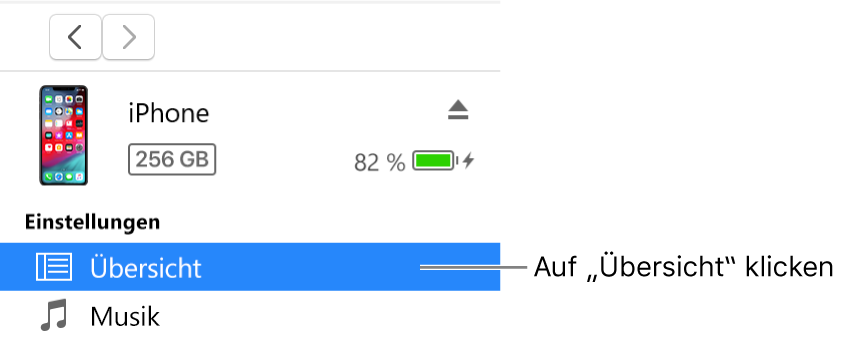
Klicke auf „Backup wiederherstellen“.
Wenn deine Sicherungskopie verschlüsselt ist, wirst du von iTunes aufgefordert, das Passwort einzugeben, damit du die Dateien und Einstellungen wiederherstellen kannst.
Zu den automatisch gesicherten Informationen gehören Textmitteilungen, Notizen, Anrufprotokoll, Kontaktfavoriten, Toneinstellungen, Widget-Einstellungen und vieles mehr. Zusätzlich werden Fotos in den Alben „Aufnahmen“ oder „Gesicherte Fotos“ ebenfalls gesichert. Andere Mediendateien (z. B. Musiktitel, Videos und bestimmte Fotos) werden nicht gesichert, lassen sich aber durch eine Synchronisierung mit iTunes wiederherstellen.
Weitere Informationen hierzu findest du im Benutzerhandbuch deines Geräts oder auf der Apple Support-Website.
Wichtig: Bevor du das Gerät vom Computer trennst, klicke auf die Schaltfläche „Auswerfen“ ![]() .
.